Als uw Mac draait op een lage snelheid maar nog steeds functioneert, kunt u het beschouwen als een accessoire voor uw nieuwe computer of u kunt het gebruiken als back-upopslag. Als het echter levenloos is, kun je wat doe-het-zelftrucs gebruiken en er iets creatiefs van maken.
Wij hebben 5 leuke ideeën verzameld op wat te doen met oude iMac alvorens het naar het magazijn te sturen.
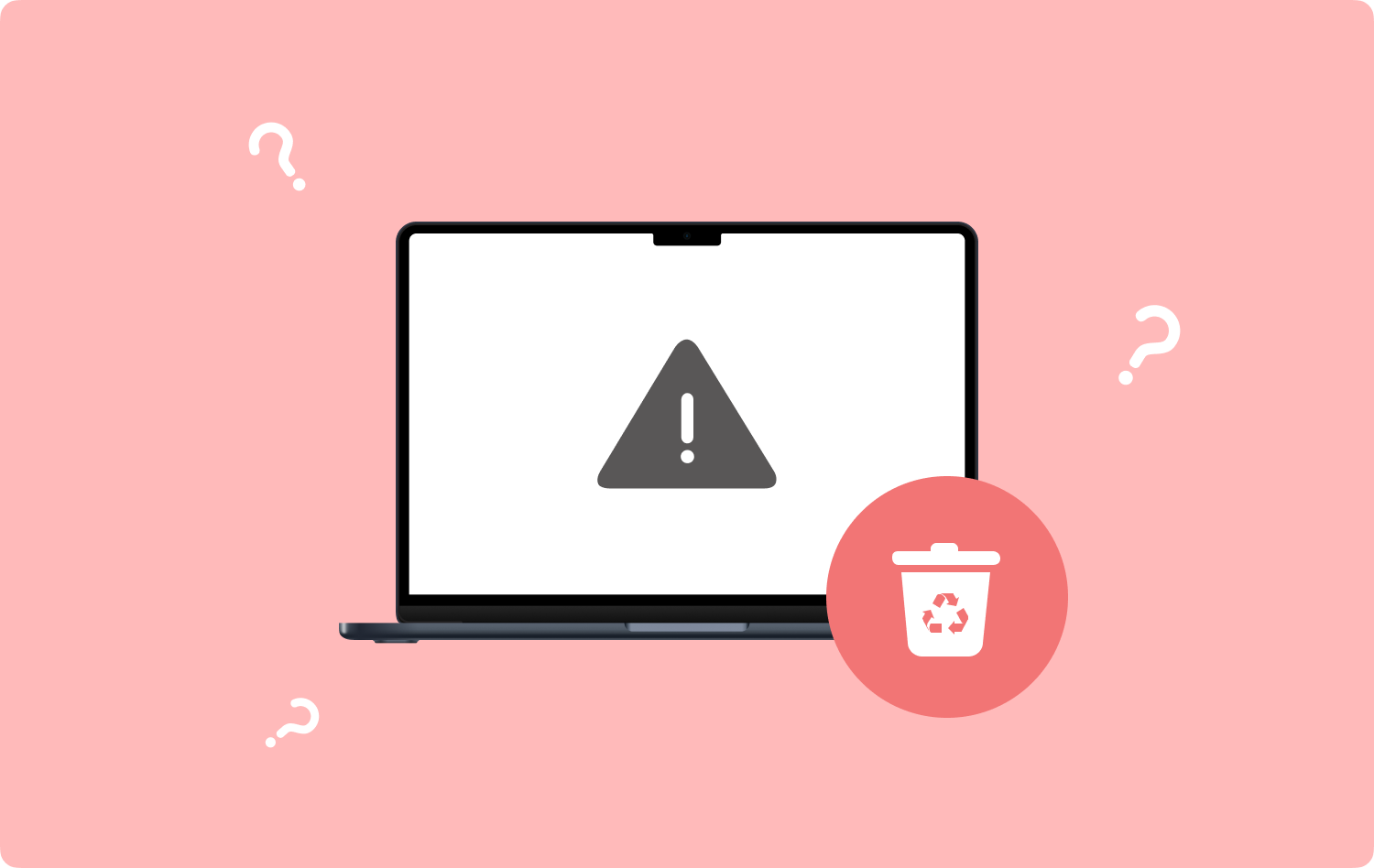
Deel #1: 5 geweldige ideeën over wat te doen met een oude iMacDeel #2: Een oude iMac opruimen Samenvatting
Deel #1: 5 geweldige ideeën over wat te doen met een oude iMac
Om Mama Earth te redden van al deze uitstoot en verontreinigende stoffen, is upcycling nu de nieuwste trend om een kleinere ecologische voetafdruk te behouden. Als het mogelijk is, koop dan geen nieuwe gadgets waarvan je denkt dat je oude vriend het nog kan bijhouden.
Net als een oude computer die in de hoek staat. U kunt uw oude iMac op verschillende manieren hergebruiken. Wat je er ook mee wilt doen, we raden je aan om deze 5 geweldige ideeën eens te proberen.
Tip #1: maak er een secundaire monitor van
Wat te doen met oude iMac? Zit er aan te denken om 2 monitoren aan te schaffen. Waarom doe je het niet met je oude iMac? Om uw werk efficiënter te maken en uw bestanden overzichtelijker te maken, kunt u van uw oude iMac een secundaire monitor maken voor uw eerste installatie.
Het hebben van twee monitoren geeft je een goed werkoverzicht, omdat je apps en bestanden dienovereenkomstig zijn georganiseerd, en het ziet er ook netjes en strak uit.
Deze sluit je aan via een kabel die DisplayPort ondersteunt. Ga op je nieuwe Mac naar System Preferences en klik op displays. Zoek en klik op het tabblad Arrangement op uw oude Mac die wordt vermeld als een mogelijke weergave. Als je een Windows-computer gebruikt, moet er software van derden worden geïnstalleerd voordat je je oude Mac als secundaire monitor kunt aansluiten.
Deskreen is een populaire keuze voor Mac- en Windows-verbindingen. Nu je twee monitoren hebt ingesteld, kun je livestreaming overwegen!
Tip #2: Maak er een webserver van
Als u een webontwerper, softwareprogrammeur of blogger bent, kunt u van uw oude iMac een webserver maken. U kunt profiteren van wat er al is en eenvoudig de benodigde tools toevoegen om het te gaan gebruiken.
Je Mac heeft alle benodigde randapparatuur, zelfs een ingebouwde batterij als back-up, voor het geval de stroom uitvalt.
Om er een webserver van te maken, hoeft u alleen maar Microsoft IIS, NGINX of Apache te installeren. Na installatie wijst u de DNS naar het IP-adres van uw oude Mac.
Dat is het! Geef je carrière een vliegende start met je oude iMac als je webserver, dat is veel beter dan een speciale kleine server.
Tip #3: herbestemmen als Network-Attached Storage of NAS
Heb je tonnen data? Verander uw oude iMac in een Network Attached Storage of NAS en geniet van je eigen cloudopslag. Je kunt het delen met vrienden en collega's overal ter wereld.
Om van je goede oude Mac een NAS te maken, moet je software van derden installeren die Mac ondersteunt, aangezien er momenteel geen ondersteunde tool is.
Tip #4: Inruilen
Wat te doen met oude iMac Als u uw Mac niet graag thuis wilt houden, kunt u deze inruilen met behulp van de Apple-inruil dienst. U kunt het gebruiken als tegoed voor uw volgende aankoop, zolang uw apparaat aan de vereisten voldoet.
Er zijn ook andere inruilservices van derden, zoals Best Buy, UpTrade, Decluttr, Swappa en meer. Voordat u uw Mac inruilt, kunt u overwegen het apparaat terug te zetten naar de fabrieksinstellingen om gegevenslekken te voorkomen.
Om alle inhoud op uw Mac te wissen:
- Ga naar uw Apple-menu.
- kies System Preferences.
- Kies het menu Systeemvoorkeuren.
- Klik Wis alle inhoud en instellingen.
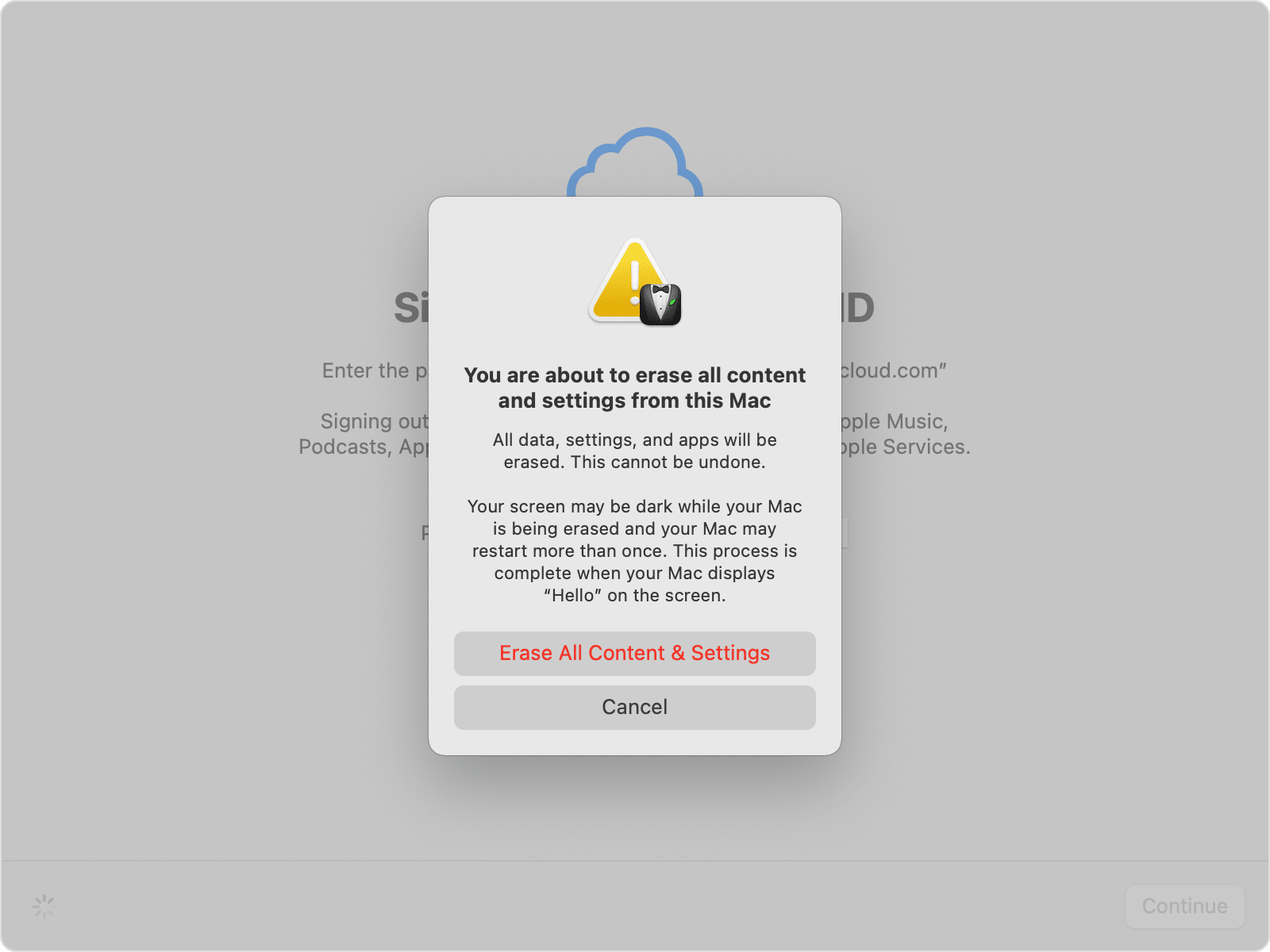
Tip #5: Domotica
Stel je voor dat je thuiskomt in een volledig geautomatiseerd huis waar je verlichting, koffiezetapparaat, beveiligingssysteem en meer worden gesynchroniseerd in één apparaat. Ja, je iMac kan worden omgezet in een domotica-tool door simpelweg software toe te voegen.
Apple heeft een HomeKit-systeem waarmee je slimme apparaten kunt bedienen en beheren met je Mac met behulp van een app. U kunt ook software van derden gebruiken die compatibel is met uw huidige besturingssysteem.
Deel #2: Een oude iMac opruimen
Welke tip u hierboven ook wilt volgen om het meeste uit uw oude iMac te halen, zorg ervoor dat u hem kunt opruimen of beter nog, hem kunt opruimen.
Maar opruimen kan veel van uw tijd in beslag nemen en u weet misschien niet eens waar u moet beginnen met schoonmaken. We raden aan om te gebruiken TechyCub Mac Cleaner, krachtige software die uw apparaat snel scant op alle rommel en rommel die er lange tijd in heeft gestaan.
Mac Cleaner
Scan uw Mac snel en verwijder gemakkelijk ongewenste bestanden.
Controleer de primaire status van uw Mac, inclusief schijfgebruik, CPU-status, geheugengebruik, enz.
Maak je Mac sneller met simpele klikken.
Download gratis
Dit is ook een manier van het versnellen van uw oude iMac voor een betere ervaring. Mac Cleaner heeft tal van reinigingsfuncties, waaronder de volgende:
- Rommel opruimer.
- Dubbele zoeker.
- Shredder.
- App-verwijderaar.
- Groot en oud bestand.
- Soortgelijke beeldzoeker.
- En meer ...
Omdat deze bestanden veel ruimte innemen, hebben ze de neiging om de algehele prestaties van uw oude iMac te beïnvloeden. Volg deze gids verder wat te doen met oude iMac met behulp van deze Mac Cleaner:
Stap 1: Installeer Mac Cleaner op je oude iMac.
Stap 2: Start de software en controleer de huidige status van uw apparaat. Aan het begin van de software ziet u al de uitgeputte opslagruimte en de beschikbare ruimte die nog over is.
Stap 3: Selecteer Rommel opruimer en aftasten.
Stap 4: Kies de gewenste bestanden om te wissen.
Stap 5: Klik op de Schoon knop om ongewenste bestanden te verwijderen.

Stap # 6: Bij het zien van de "Opgeschoond Voltooid”. Het is klaar. U kunt ook andere opschoonfuncties verkennen om ruimte vrij te maken.

De stappen zijn vrijwel gelijk aan elke functie van Mac Cleaner. Je kunt deze tools verkennen en meer opslagruimte vrijmaken voordat je je oude iMac een nieuwe bestemming geeft.
Mensen Lees ook [2023 opgelost] Hoe iMac als monitor voor pc te gebruiken Hoe iMac effectief en gemakkelijk op te ruimen in 2023?
Samenvatting
Je hebt zojuist 5 geweldige ideeën geleerd over wat te doen met oude iMac. Dus voordat je besluit om hem in de garage of kelder op te bergen, bekijk welke van deze tips weerklinkt.
En voordat je aan een van deze ideeën begint, moet je er natuurlijk eerst voor zorgen dat je iMac klaar is en volledig is schoongemaakt. Gebruik Mac Cleaner voor een efficiënte opschoning en win in een mum van tijd meer opslagruimte terug!
